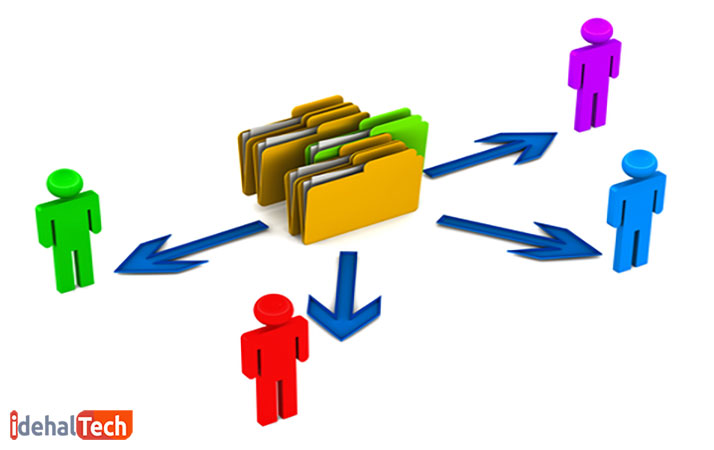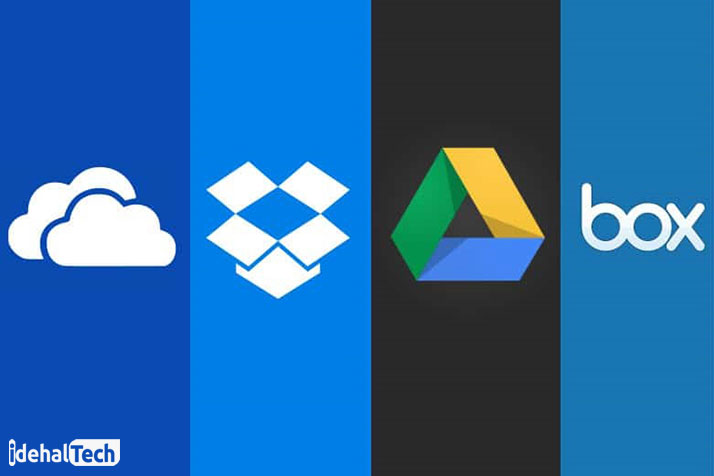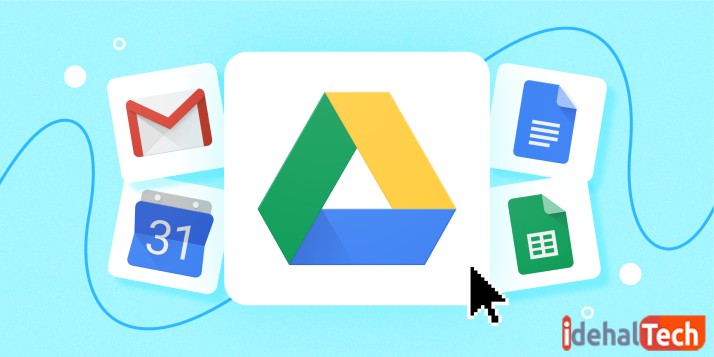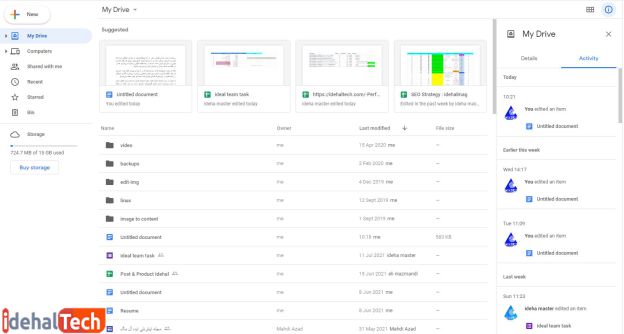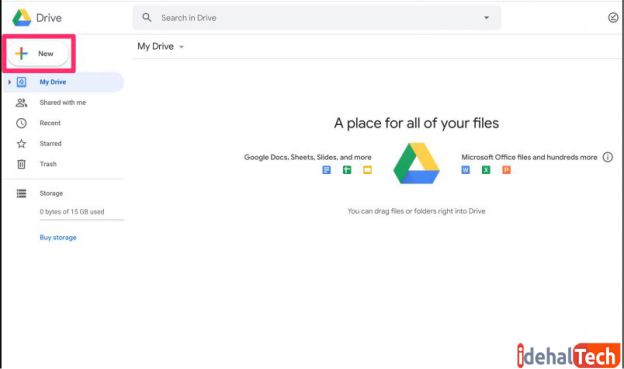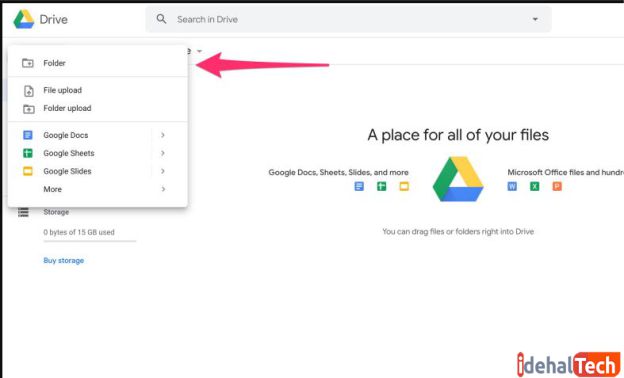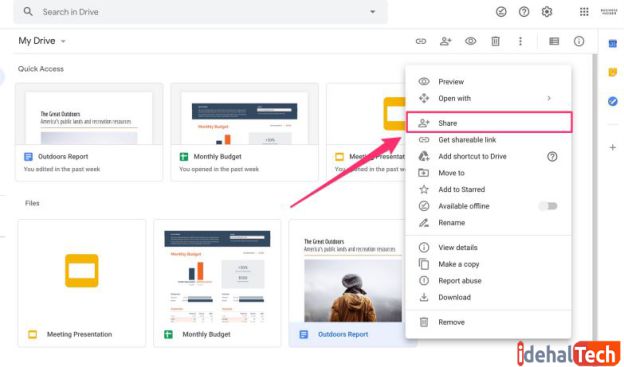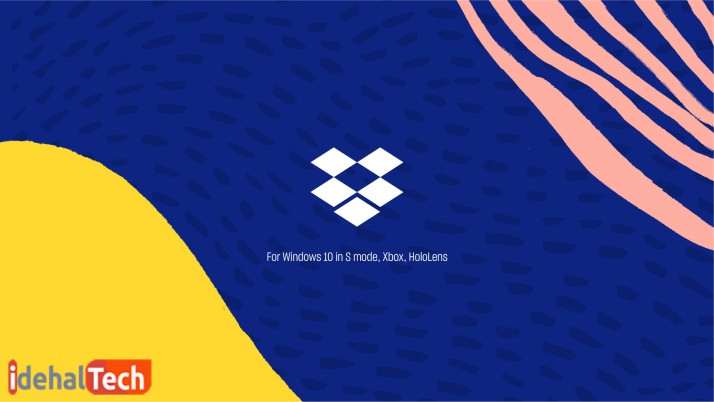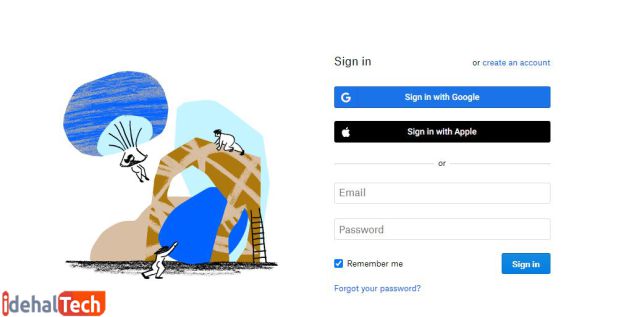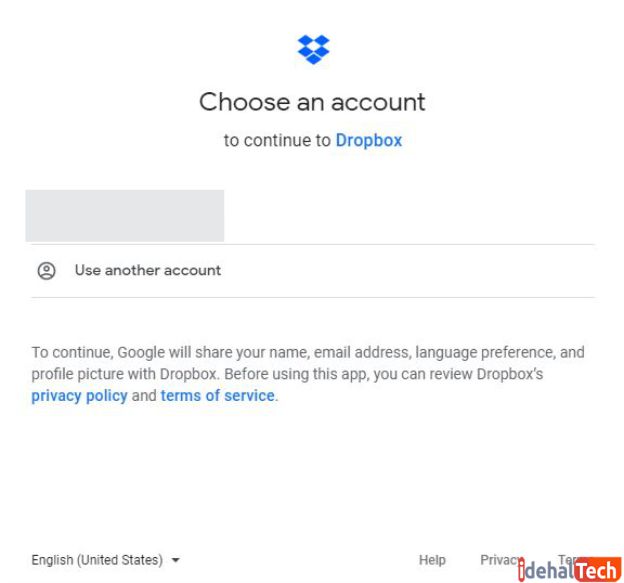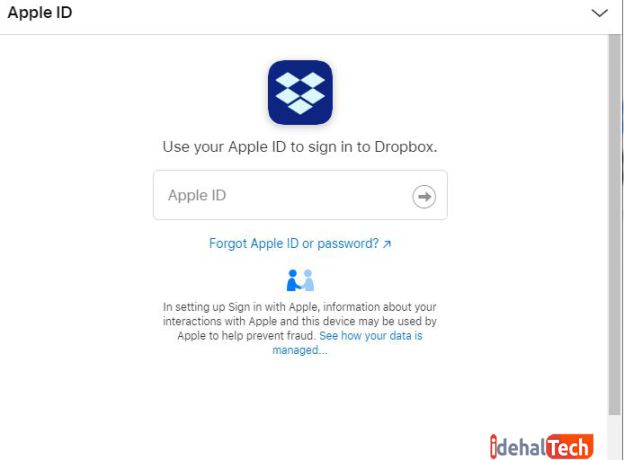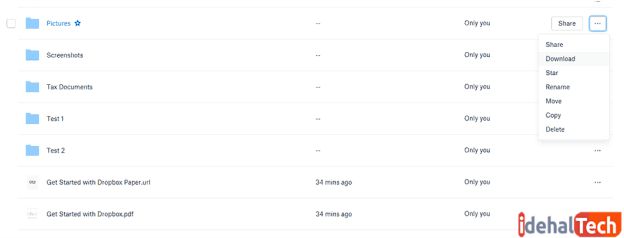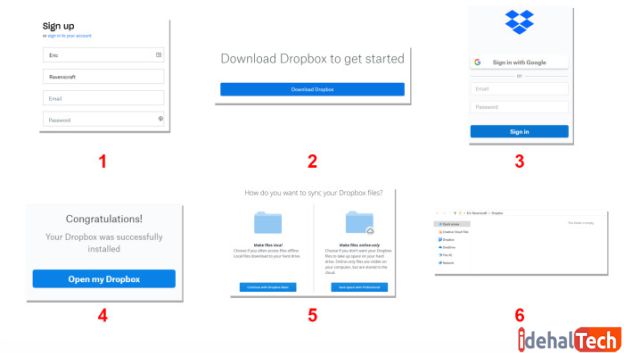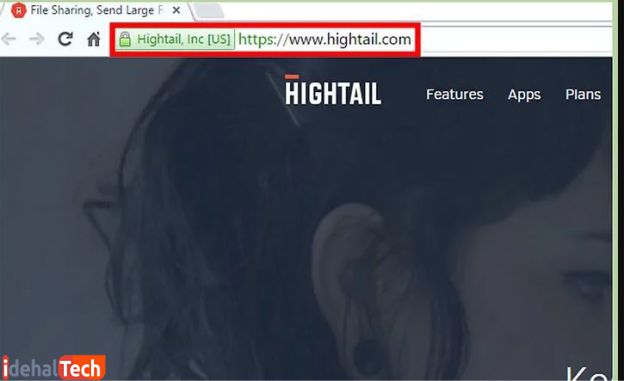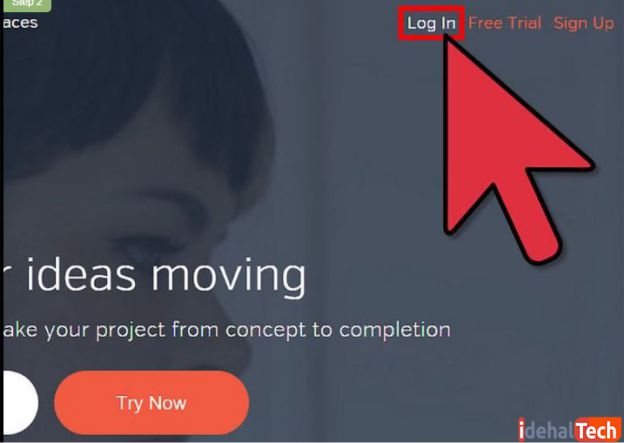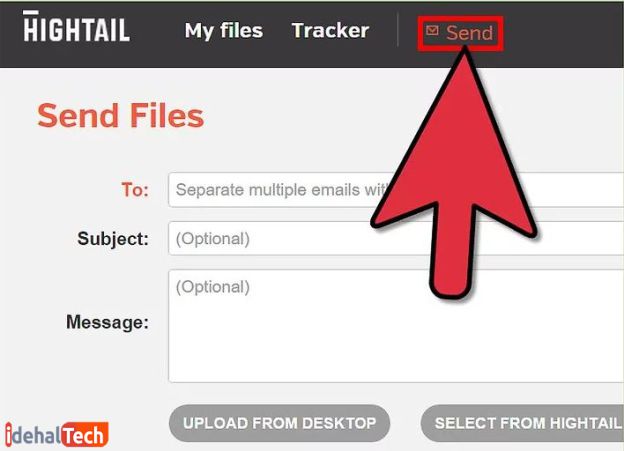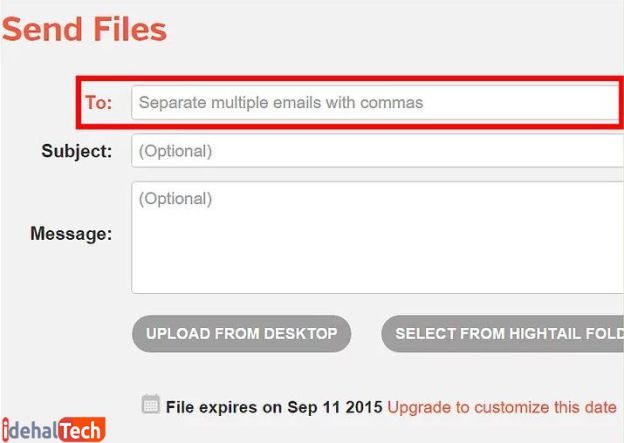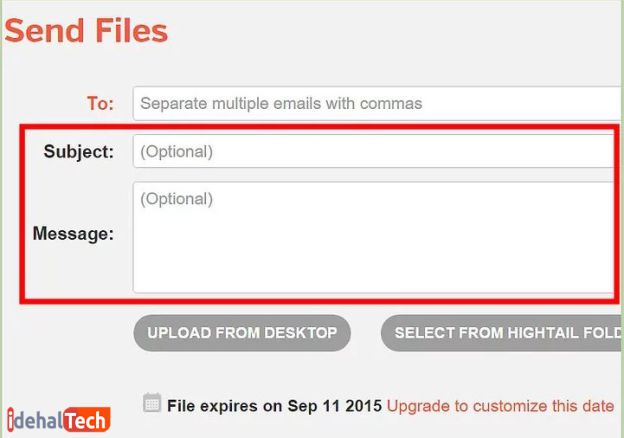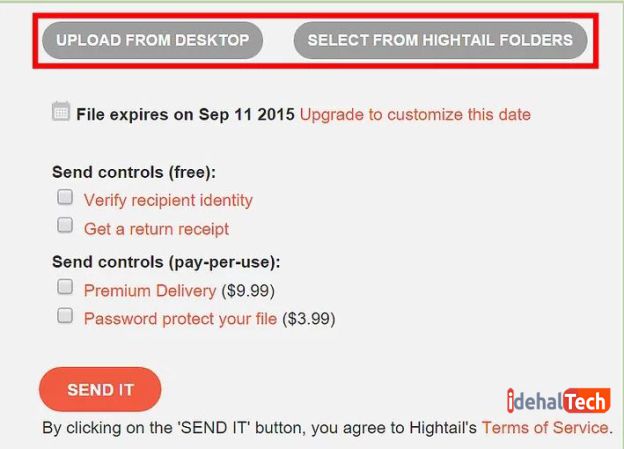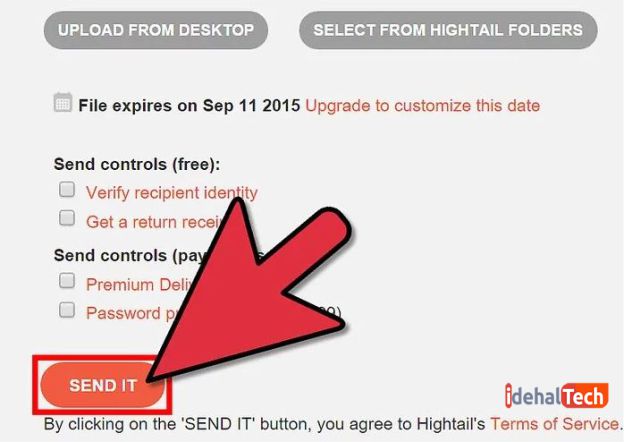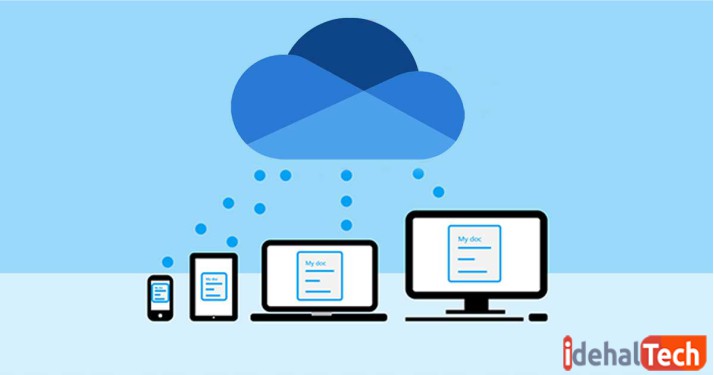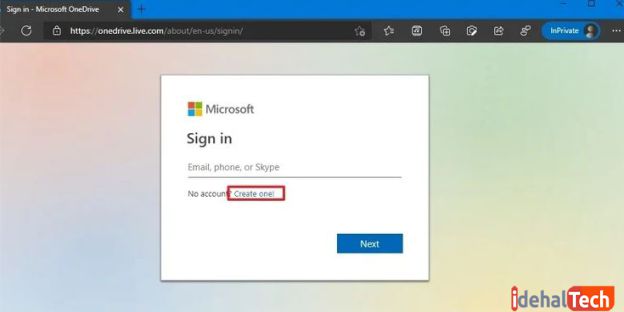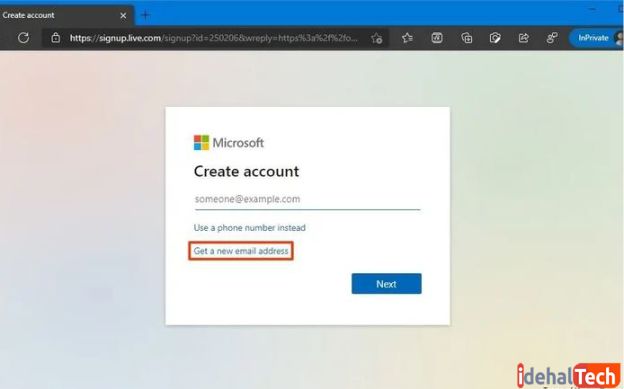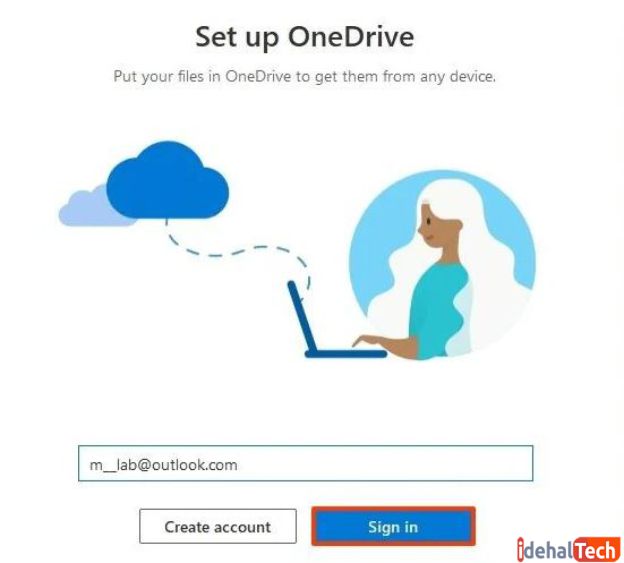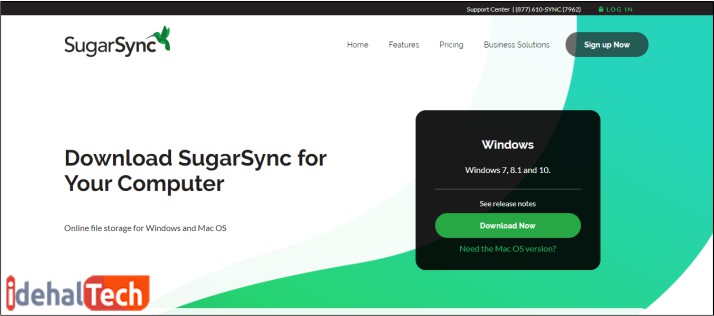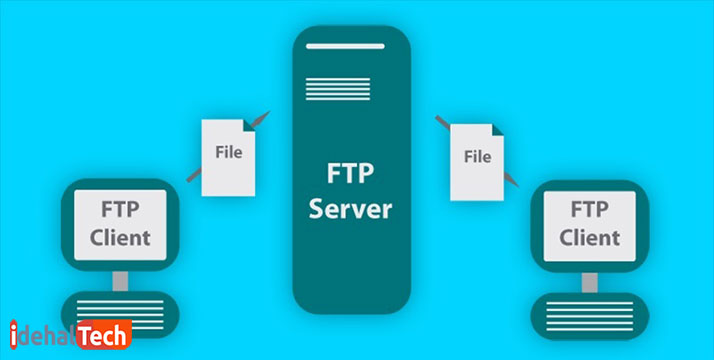7 سرویس رایگان و امن اشتراک گذاری فایل های حجیم
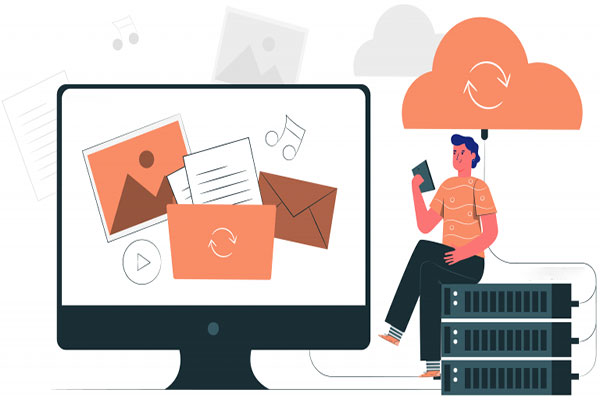
توانایی کار از راه دور، به یکی از نیازهای اساسی شرکتها تبدیل شده است. دورکاری سبب میشود دسترسی به اطلاعات و دادههای مهم برای کارمندان، از اهمیت بسیار زیادی برخوردار باشد. اینجاست که استفاده از یک سرویس اشتراکگذاری فایل خوب و قابل اطمینان، از نان شب هم واجبتر میشود.
گسترش ویروس کرونا منجر به رواج “دورکاری” شد و اکنون و بعد از دو سال، تخمین زده میشود که بیش از 74 درصد شرکتها، ترجیح میدهند این روند را در مجموعه خود دائمی کنند. بنابراین نیاز به سرویسهای اشتراک فایل (بین کارمندان و شرکت) نیز روز به روز در حال افزایش است. از طرف دیگر، ذخیره کردن دادهها در فضاهای ابری، باعث میشود در هر مکانی و تنها با اتصال به اینترنت، به آنها دسترسی داشته باشید.
در این مقاله از مجله تکنولوژی ایده آل تک قصد داریم 7 سرویس اشتراک گذاری فایل امن و رایگان را به شما عزیزان معرفی کنیم. اگر میخواهید در هر لحظه به تمام دادههای ذخیره شده خود دسترسی داشته باشید، حتما تا پایان با ما همراه باشید.
اشتراک فایل چیست؟
کامپیوترهای امروزی میتوانند انواع فایلها از جمله پروندهها، آهنگها، فیلمها و برنامههای دیگر را ذخیره کنند. اما زمانی که یک یا چند فایل را از کامپیوتر خود به دستگاه دیگر یا فضای ریموت منتقل میکنید، یک اشتراک فایل انجام دادهاید.
اشتراک فایل در حقیقت به معنی قرار دادن آنها در یک شبکه (فضای ابری) است. به این ترتیب، یک یا چند نفر میتوانند در هر مکانی و تنها با اتصال به اینترنت، به این فایلها (عکس، فیلم، پروندهها، فایلهای سیستمی و …) دسترسی داشته باشند. یک سیستم اشتراک فایل، میتواند یک یا چند مدیر و تعدادی کاربر با دسترسیهای مختلف داشته باشد.
شبکه جهانی اینترنت را میتوان بزرگترین سرویس اشتراک فایل به شمار آورد. زیرا تقریبا تمام کاربران میتوانند فایلهای خود را در این شبکه آپلود کرده و در صورت نیاز، سایر دادههای موجود را دانلود کنند. در حقیقت، تولید اشتراکگذاری فایل با ظهور پروتکل FTP یا همان “File Transfer Protocol” همراه بود.
با این وجود، اشتراک فایل معمولا به سرویسهایی اشاره دارد که در آن، به هر کدام از کاربران فضایی برای ذخیره فایلها و دسترسی به آنها اختصاص داده میشود. این سیستمها، در مدارس، دانشگاهها، محیطهای کاری و … مورد استفاده قرار میگیرند. میتوان اشتراک گذاری فایل را بخشی از سیستم فایل و مدیریت آنها محسوب میشود.
مزایا و معایب اشتراک فایل چیست؟
اشتراکگذاری فایلها مزایا و معایب خاص خود را دارد که در ادامه به هرکدام از آنها اشاره خواهیم کرد:
مزایا
- به شما این امکان را میدهد که فایلهای بزرگ را از طریق شبکه منتقل کنید.
- تعامل و همکاری با افراد مختلف در سراسر دنیا را آسان میکند.
- کاربران میتوانند در کمترین زمان ممکن به دادههای مورد نیاز خود دسترسی پیدا میکنند.
- از هر فایل، تنها یک نسخه وجود دارد که همیشه آپدیت است.
- استفاده از یک سیستم اشتراک گذاری، باعث کاهش هزینه جهت خرید فضا برای ذخیره سازی دادهها میشود.
- دادههای شما با خراب شدن یا از بین رفتن یک رایانه، از بین نمیروند؛ زیرا در فضای ابری ذخیره شدهاند.
- میتوانید ساختار پروندههای شبکه را طوری پیکربندی کنید که فقط آن دسته از کارمندانی که نیاز به دسترسی به دادهها دارند، از آنها استفاده کنند.
معایب
- مقدار پهنای باند مورد نیاز برای اشتراک فایل میتواند هزینهبر باشد.
- به سختی میتوان ردیابی کرد که پس از اشتراک فایل، چه اتفاقی برای آن میافتد.
- احتمال ویروسی شدن فایل در این حالت زیاد است.
- احتمال سرقت اطلاعات مهم توسط کاربرانی که به آنها دسترسی دارند، وجود دارد.
- اگر از یک سرویس اینترنت کمسرعت استفاده کنید، دسترسی به فایلهای اشتراکگذاری شده مشکل میشود.
- ممکن است یک هکر به دادههای اشتراکی دسترسی پیدا کرده و آنها را به صورت آنلاین منتشر کند.
نکاتی برای اشتراک گذاری امن فایل
امنیت، یکی از مهمترین فاکتورهای تاثیر گذار در انتخاب یک سرویس اشتراکگذاری فایل است. تصور کنید یک هکر یا کاربر غیر مجاز، به فایلهای مهم و حیاتی شما از قبیل شماره تماس مشتریان، شماره پرونده آنها، ریز صورتحسابهای پرداختی و … دسترسی پیدا کند؛ چه اتفاقی میتواند از بدتر باشد؟
ایمن نگه داشتن دادهها، هم برای حفظ حریم خصوصی مشتریان و هم برای اعتبار شرکت شما، از اهمیت بسیار زیادی برخوردار است. جالب است بدانید که بیش از 32 درصد شرکتها در سراسر جهان، در سال گذشته مورد حملههای اینترنتی قرار گرفتهاند. بنابراین استفاده از یک سیستم اشتراک فایل امن، تبدیل به ضرورت غیر قابل انکار تبدیل شده است.
اگر به دنبال اشتراک گذاری ایمن فایل هستید، حتما به نکات زیر توجه داشته باشید:
- از پسوردهای قوی و پیچیده برای فایلهای استفاده کنید. دوران رمز عبورهای ساده مانند 12345 دیگر تمام شده است. اکنون حتی کاربران مبتدی نیز میتوانند به راحتی، پسوردهای اینچنینی را به دست بیاورند.
- رمز عبورهای خود را به صورت مداوم (حداکثر 20 روز یکبار) عوض کنید.
- سرویسی را انتخاب کنید که رمزگذاری انتها به انتها (end-to-end) را ارائه دهد. این نوع رمزگذاری از شما در برابر هکرها محافظت میکند. همچنین باعث میشود خود میزبان (host) هم نتواند اطلاعات شما را مشاهده کند.
- همیشه تنظیمات مجوز دسترسی را بررسی کنید. اکثر سرویسها به صورت پیشفرض امکان اشتراک عمومی را فراهم میکنند. یعنی هر کسی با یک لینک مناسب، میتواند به فایلهای شما دسترسی پیدا کند.
- فایل های به اشتراک گذاشته شده را بررسی کنید تا ببینید چه کسانی به آنها دسترسی دارند. اگر به یک فایل نیاز ندارید، آن را به طور کامل از فضای ابری حذف کنید.
بهترین سرویس های اشتراک فایل
در بیشتر موارد، سرویسهای ابری نیازهای اشتراک فایل شما را برآورده خواهند کرد. برای استفادههای شخصی هم سرویسهای رایگان با کمی محدودیت فضای ذخیرهسازی، پیدا خواهید کرد. اما در موارد کاری که نیاز به فضای ذخیرهسازی زیاد است و افراد بیشتری هم در از آن استفاده خواهند کرد، احتمالا مجبور به خرید یک سرویس مطمئن خواهید بود.
در ادامه بعضی از بهترین سرویسهای اشتراک فایل را معرفی خواهیم کرد:
1. گوگل درایو (Google Drive)
گوگل درایو سرویس ذخیره سازی ابری گوگل و یکی از بهترین سرویس های اشتراک فایل است که در آن میتوانید اسناد، فایلها، صدا، فیلم و هر چیزی را ذخیره کنید.
گوگل درایو فضای ذخیرهسازی ابری 15 گیگابایتی را ارائه میدهد؛ اما در صورت نیاز به فضای بیشتر، میتوانید آن را ارتقا دهید. گوگل درایو مناسب افرادی است که از قبل حساب Gmail دارند، اما جالب است بدانید که فایلها را میتوان با هر آدرس ایمیلی به اشتراک گذاشت.
Google Drive این امکان را در اختیار کاربران قرار میدهد که برای دسترسی یا ویرایش فایلهای ذخیره شده، سطوح مختلف دسترسی تنظیم کنند. به این ترتیب، میتوانید کلیه دادههای موجود در این فضا را در اختیار کارمندان، دوستان یا حتی افرادی که نمیشناسید قرار دهید. (البته با تعیین سطوح دسترسی متناسب)
برای استفاده از Google Drive قبل از هر چیز، نیاز به ساخت یک حساب گوگل دارید. در صورتی که هنوز این حساب را ایجاد نکردهاید، توصیه میکنیم مقاله “آموزش ساخت حساب گوگل” را مطالعه نمایید.
نکته: ایجاد حساب گوگل کاملا رایگان است و به شما امکان دسترسی به Google Drive و سایر سرویسهای گوگل از قبیل Gmail و Google Photo و … را میدهد.
بعد از ساخت حساب گوگل و ورود به آن، میتوانید از طریق آدرس “drive.google.com” به رابط کاربری جذاب و آسان Google Drive دسترسی داشته باشید.
برای شروع به کار در گوگل درایو، باید فایلهای مورد نظر خود را در این سرویس بارگذاری کنید. برای آپلود فایل در Google Drive از طریق وب، دو روش وجود دارند:
روش اول: فایل مورد نظر خود را از دسکتاپ یا هر محیط دیگری از رایانه بکشید و در مرورگر وب (که گوگل درایو در آن باز است) رها کنید.
روش دوم: روی “New” در گوشه بالا سمت چپ کلیک کرده و سپس، File upload یا Folder upload را انتخاب کنید.
بعد از آپلود فایلهای مورد نظر خود، نوبت به سازماندهای و دادن نظم به آنها است. همانند محیط دسکتاپ، ایجاد فولدر و پوشه بندی فایلها، بهترین روش برای منظم کردن فایلها در گوگل درایو محسوب میشود.
بعد از نامگذاری پوشهها و نامگذاری آنها، میتوانید فایلهای مورد نظر خود را بکشید و در این فولدرها رها کنید. برای دسترسی به پوشهها، باید وارد قسمت “My Drive” در منوی سمت چپ شوید.
بزرگترین مزیت Google Drive امکان به اشتراکگذاری فایلها است. به این ترتیب، میتوانید انواع دادههای موجود در حساب گوگل خود از قبیل ویدئوها، پروندهها و … را با همکاران خود، دوستان، آشنایان و … به اشتراک بگذارید. به این منظور، روی پروندهای که قصد اشتراکگذاری آن را دارید کلیک راست کرده و گزینه “Share” را انتخاب کنید.
در این قسمت میتوانید با وارد کردن آدرس ایمیل سایر افراد، فایل مورد نظر خود را با آنها به اشتراک بگذارید و دسترسیهای مختلف را نیز برای هر کدام از کاربران، تنظیم کنید.
2. دراپ باکس (Dropbox)
دراپ باکس یکی دیگر از غولهای موجود برای به اشتراک گذاری فایل است. این سرویس، فضای ذخیرهسازی ابری را برای نگه داشتن همه فایلها در یک مکان ارائه میدهد. دراپ باکس همچنین نسخههای دسکتاپ و موبایلی هم ارائه داده است تا تمام فایلهای شما، همگام (sync) و در دسترس باشند.
دراپ باکس به دلیل طراحی زیبا و ساده، همگامسازی خودکار بین دسکتاپ، فضای ابر و موبایل، همچنین سرورهای قابل اعتماد بسیار محبوب شده است. حساب رایگان آن ظرفیت ذخیرهسازی 2 گیگابایت را ارائه میدهد.
با معرفی هر کاربر جدید به دراپ باکس 500 مگابایت فضای رایگان داده میشود (البته تا سقف 16 گیگابایت). با پرداخت هزینه میتوانید فضای بیشتری را هم خریداری کنید.
برای استفاده از دراپ باکس، باید از طریق آدرس وب سایت Dropbox وارد رابط کاربری این سرویس شوید. با ثبت نام در این برنامه، میتوانید از 2 گیگابایت فضای ابری رایگان استفاده کنید. این مقدار برای شروع کافی به نظر میرسد؛ اما شاید در ادامه نیاز به خرید فضای بیشتر داشته باشید.
برای ساخت اکانت در دارپ باکس، روی گزینه “Sign in” که در گوشه بالای سمت راست مشخص است، کلیک کنید تا وارد صفحه زیر شوید.
دو روش برای ثبت نام در این برنامه وجود دارند:
- با کلیک روی “Sign in with Google” میتوانید از طریق حساب گوگل خود در دراپ باکس ثبت نام کنید.
- با کلیک روی “Sign in with Apple” میتوانید از طریق اپل آیدی، در دراپ باکس ثبت نام کنید.
بعد از ساخت موفقیت آمیز حساب، وارد صفحه زیر میشوید که در آن میتوانید Dropbox را دانلود کنید. (مانند تصویر زیر)
در کمتر از یک دقیقه، دراپ باکس روی سیستم شما نصب میشود. اکنون تنها یک قدم تا به اشتراکگذاری فایلهای خود با دیگر کاربران فاصله دارید.
بعد از نصب موفقیت آمیز برنامه، پنجره log in یا همان ورود برای شما ظاهر میشود. از همان اطلاعاتی که در زمان ثبت نام وارد کرده بودید، برای ورود به حساب خود استفاده کنید. سپس روی “Open my Dropbox” کلیک کرده و در ادامه، قابلیت local یا محلی را انتخاب کنید.
مراحل ذخیره سازی فایل در دراپ باکس، دقیقا همانند انجام این کار در کامپیوتر است. بلافاصله بعد از ذخیره یک فایل در این برنامه، میتوانید روی تمام دستگاههایی که Dropbox را در آن همگام سازی کردهاید، دسترسی داشته باشید.
3. Hightail
سرویس Hightail قبلا با نام تجاری YouSendIt شناخته میشد؛ اما از سال 2013 تغییر نام داد. این برنامه خدمات ابری را در اختیار کاربران قرار میدهد. با ورود به Hightail میتوانید فایلهای مختلف را در کمترین زمان ممکن، با سایر افراد به اشتراک بگذارید.
برای شروع کار، ابتدا آدرس وب سایت Hightail را در یکی از مرورگرهای اینترنت خود وارد کنید.
در این مرحله، باید وارد حساب کاربری خود شوید. به این منظور، ابتدا روی Log In کلیک کرده و سپس، نام کاربری و رمز عبور خود را در قسمتهای مشخص شده، وارد کنید.
با کلیک روی “Send” وارد صفحه ارسال پروندهها خواهید شد.
در این مرحله، آدرس ایمیل کاربرانی که باید به فایل ذخیره شده دسترسی داشته باشند را وارد کنید.
در قسمتهای subject و message میتوانید موضوع و متن یک پیام مشخص را وارد کنید. (پر کردن این قسمتها اختیاری است)
در این مرحله، باید فایل مورد نظر خود برای اشتراکگذاری را آپلود کنید. دو روش برای این کار وجود دارد:
- انتخاب گزینه “Upload from Desktop” و بارگذاری فایلها از کامپیوتر
- انتخاب گزینه “Select from Hightail folders” و استفاده از فایلهایی که قبلا در Hightail آپلود کردهاید.
مانند تصویر زیر میتوانید برای فایلهای اشتراک گذاشته، تاریخ انقضا تعیین کنید. به این ترتیب، بعد از تاریخ مشخص شده، این فایلها دیگر در دسترس نخواهند بود.
بعد از اتمام مراحل، مانند تصویر زیر روی “Send it” کلیک کنید تا فایل با موفقیت ارسال شود.
4. مدیا فایر (MediaFire)
مدیا فایر یک پلتفرم ذخیره سازی مبتنی بر ابر کوچک اما در حال رشد است که میتواند در کامپیوتر یا در دستگاههای تلفن همراه مورد استفاده قرار گیرد. این برنامه از آن جهت که فضای رایگان ۵۰ گیگابایتی را در اختیار کاربران میگذارد، بسیار جذاب است.
اشتراک گذاری فایل در مدیافایر میتواند هم به صورت عمومی و هم خصوصی انجام شود. در اشتراک گذاری خصوصی، یک کاربر فایلی را مستقیما با کاربر یا کاربران دیگر به اشتراک میگذارد. در اشتراک گذاری عمومی یک لینک عمومی وجود دارد؛ بنابراین همه اجازهی دانلود فایل را خواهند داشت.
5. وان درایو (OneDrive)
با توجه به اینکه مایکروسافت بسیاری از محصولات اصلی خود را به فضای ابری منتقل کرده است بنابراین ابزار OneDrive به بخشی اساسی از سیستمعامل ویندوز تبدیل شده است.
این ابزار برای افرادی مناسب است که از سیستم عامل ویندوز، در خانه و محل کار خود استفاده میکنند یا یک حساب ایمیل Outlook دارند. وان درایو 15 گیگابایت فضای رایگان در اختیار کاربران قرار میدهد.
چه از ویندوز 10 استفاده کنید یا هر سیستم عامل دیگری (مک، اندروید، iOS و …) برای کار با وان درایو، نیاز به ساخت حساب کاربری مایکروسافت خواهید داشت. برای این کار، باید مراحل زیر را دنبال کنید:
- وارد وب سایت OneDrive شوید.
- در صفحه اصلی، روی گزینه “Sign in” کلیک کنید.
- در این صفحه، روی “Create one option” کلیک کنید.
- آدرس ایمیل خود را وارد کنید.
- در صورتی که آدرس ایمیل ندارید، روی گزینه “new email address” کلیک کنید تا بتوانید یک آدرس ایمیل جدید بسازید. در این صفحه میتوانید یک حساب Outlook بسازید.
- یک آدرس ایمیل جدید وارد کنید.
- روی گزینه “@outlook.com” کلیک کنید.
- دستورالعملهای روی صفحه را دنبال کنید تا حساب مایکروسافت شما با موفقیت فعال شود.
بعد از ساخت حساب مایکروسافت، نوبت به تنظیم کردن OneDrive در ویندوز 10 میرسد. برای این کار، باید مراحل زیر را دنبال کنید:
- در منوی استارت، عبارت OneDrive را جستجو کرده و روی اولین نتیجه از بالا کلیک کنید.
- در صورتی که این برنامه را پیدا نکردید، میتوایند با کلیک روی لینک زیر، آخرین نسخه از برنامه OneDrive را دانلود کرده و روی سیستم خود نصب کنید.
- آدرس حساب مایکروسافت خود را وارد کرده و روی “Sign in” کلیک کنید.
- در این مرحله، پسورد حساب خود را وارد کرده و دوباره روی “Sign in” کلیک کنید.
- میتوانید با کلیک روی Change location یک مکان دیگر برای ذخیره سازی فایلها تعیین کنید (البته توصیه میکنیم وضعیت پیش فرض را تغییر ندهید)
- در تمام صفحات بعدی، روی “Next” کلیک کرده و در نهایت با انتخاب گزینه “Close” از صفحه تنظیمات خارج شوید.
اکنون میتوانید تمام فایلهای خود را به راحتی در برنامه OneDrive آپلود کنید تا سایر کاربران و همچنین خودتان بتوانید در هر مکانی و تنها با اتصال به اینترنت، از آنها استفاده کنید.
6. آی کلود (iCloud)
کامپیوترهای جدید Mac و دستگاههای iOS با iCloud Drive از قبل نصب شده، ارائه میشوند تا فایلها به طور خودکار همگامسازی شوند. این سرویس مناسب برای کاربرانی است که از محصولات اپل در خانه و محل کار خود استفاده میکنند یا تنها با کاربران اپل اشتراک فایل دارند. iCloud تنها 5 گیگابایت فضای ذخیرهسازی رایگان به کاربرانش میدهد.
7. SugarSync
SugarSync یک سرویس ابری است که امکان همگامسازی و اشتراک گذاری از طریق سیستمعامل های مختلف مانند دستگاههای Android ، iOS ، Mac OS X و ویندوز فراهم میکند.
از این طبق کاربران اپل نیز میتوانند به راحتی فایلهای خود را با حساب cloud خود همگامسازی کنند. استاندارد امنیتی این سرویس بسیار بالاست و معادل با صنعت بانکداری است. این سرویس 5 گیگابایت فضای رایگان به کاربران میدهد.
انواع پروتکل های اشتراک گذاری امن
قبل از شروع به اشتراک فایل از طریق اینترنت، باید تعیین کنید که از چه روش و پروتکلی میخواهید استفاده کنید. این تصمیم باید بر اساس نوع فایلها و اینکه چه کسی آنها را دریافت خواهد کرد، گرفته شود.
پروتکل انتقال فایل (FTP)
FTP یکی از اولین روشهایی بود که برای انتقال دادهها از طریق شبکه ابداع شد. امروزه هم به دلیل قابل اطمینان بودن و کارایی بالایش، بسیار محبوب است. در این پروتکل، از طریق یک پنجره خط فرمان یا یک رابط کاربری، میتوان انتقال فایل را انجام داد.
شما باید فایل اصلی را که میخواهید منتقل کنید به همراه مقصد، مشخص کنید. برنامه های FileZilla و Telnet و WinSCP از این پروتکل استفاده میکنند.
نظیر به نظیر (P2P)
P2P مخفف “Peer to Peer” است. هدف این پروتکل، انتقال و اشتراک مستقیم فایلها بدون استفاده از سرور مرکزی است. حذف سرور مرکزی در انتقال دادهها باعث ایجاد امنیت بسیار زیادی میشود و همین عامل، باعث محبوبیت این پروتکل شده است.
برنامه های زیر از این پروتکل استفاده میکنند:
- BearShare
- Gnutella
- Limewire
سرویس های ابری (Cloud)
با استفاده از سرویس اشتراک فایل ابری، یک کاربر فایلهای خود را در مخزن (repository) مرکزی بارگذاری میکند. سپس بقیه کاربران میتوانند فایلها را در دستگاههای خود دانلود کنند. در این روش، تمام دادهها توسط یک ارائه دهنده شخص ثالث میزبانی میشوند.
همچنین کاربر میتواند مجوزهای دسترسی مختلفی را برای فایلها تعیین کند. برنامههای زیر از سرویسهای ابری برای اشتراکگذاری فایل استفاده میکنند:
- iCloud
- OneDrive
- Box
- Dropbox
ایمیل
بعضی از افراد نمیدانند که ایمیل هم میتواند به عنوان یک سیستم انتقال فایل عمل کند. هر بار که پروندهای را به ایمیل خود پیوست میکنید، در واقع در حال انتقال اطلاعات از طریق اینترنت باز هستید.
فضای ذخیره قابل جابجایی (Removable)
وقتی هیچ گزینه مبتنی بر شبکهای، نیازهای شما را برآورده نمیکند، همیشه میتوانید به یک درایو فیزیکی متکی باشید. شما به معنای واقعی کلمه در حال کپی کردن دادهها روی درایو فلش USB یا هارد اکسترنال هستید و آن دستگاه را به کامپیوتر مقصد وصل میکنید؛ پس یک انتقال و اشتراک فایل رخ داده است.
معیارهای انتخاب یک سرویس اشتراک فایل
وقتی مشخص کردید از چه پروتکلی برای به اشتراک گذاری فایل استفاده کنید، وقت آن است که یک سرویس برای اشتراک فایل انتخاب کنید. در اینجا به نکاتی اشاره میکنیم که باید هنگام انتخاب یک سرویس، در نظر بگیرید:
- قیمت: باید بدانید که هزینه خدمات ارائه شده به صورت ماهانه یا سالانه چقدر است. در بعضی موارد ممکن است مجبور شوید هزینه پهنای باند مورد استفاده در حین انتقال را هم پرداخت کنید.
- امنیت: اگر قرار است به یک سرویس برای میزبانی دادههایتان اعتماد کنید، حتما باید در مورد نحوه ذخیرهسازی این اطلاعات و اقدامات انجام شده برای محافظت از آنها تحقیق کنید.
- سازگاری: ببینید در سرویس انتخابی چه نوع دستگاهها و سیستم عاملهایی از انتقال و اشتراک فایل پشتیبانی میکنند.
- محدودیتها: در مورد محدودیت ارائهدهنده سرویس، از نظر تعداد فایلهای به اشتراک گذاشته شده یا مقدار کل دادههای ذخیره شده تحقیق کنید.
کلام پایانی
اشتراک گذاری فایل به یکی از ضرورتهای مهم دنیای امروز، تبدیل شده است. گسترش کرونا و افزایش کارمندان دورکار، این اهمیت را دو چندان کرده است. به همین دلیل امروز و در این مقاله به معرفی بهترین سرویسهای رایگان اشتراک فایل پرداختیم.
در صورتی که همچنان در ارتباط با اشتراکگذاری فایلها سوال یا ابهامی دارید، حتما در بخش نظرات همین مقاله با ما در میان بگذارید تا در اولین فرصت، پاسخگوی شما عزیزان باشیم.
سوالات متداول
سرویسهای اشتراک فایل، خدماتی از قبیل فضای رایگان برای ذخیره سازی فایلها، قرار دادن پسورد برای ورود به بخشهای مختلف، تنظیم دسترسی برای کاربران مختلف و … را در اختیار شما قرار میدهند.
برای این کار، باید در یکی از سرویسهای رایگان اشتراک فایل از قبیل Google Drive یا OneDrive یا مدیا فایر، آی کلود و … ثبت نام کنید. این برنامهها به شما امکان میدهند انواع فایلها را بدون پرداخت هزینه، با سایر کاربران به اشتراک بگذارید.
استفاده از سرویسهای گوگل درایو و وان درایو از مطمئنترین و امنترین راهها برای اشتراک گذاری فایلهای مهم و حیاتی به شمار میروند.
استفاده از Google Drive بسیار آسان است و حتی کاربران مبتدی نیز میتوانند به سادگی با آن کار کرده و فایلهای خود را به اشتراک بگذارند.